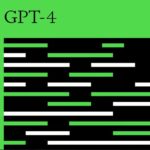Cómo crear una tarjeta de presentación digital para WhatsApp
WhatsApp ya no es una simple aplicación de mensajería entre amigos o familiares. Para muchos, se ha convertido en una poderosa herramienta de venta, gracias a WhatsApp Business. Para transmitir confianza y profesionalidad, ahora es necesario aprender a crear una tarjeta de presentación digital para WhatsApp.
Si, por ejemplo, utilizas la aplicación para tu marca o empresa, una tarjeta de presentación se vuelve una necesidad aún más urgente, ya que acaba convirtiéndose en un canal oficial para atender a tus clientes.
Por supuesto, pagarle a un profesional es lo indicado, pero no todo el mundo tiene el dinero para invertir en un diseñador profesional. Por otro lado, conseguir una herramienta para diseñar puede llevar tiempo y convertirse en algo complejo, por lo que esto puede ser una solución inviable.
Por eso hemos mezclado lo mejor de ambos mundos. Te enseñaremos paso a paso a crear una tarjeta de presentación digital para WhatsApp a través de una app llamada Canva.
¡Mira el proceso paso a paso a continuación!
¡No te olvides de leer nuestro artículo con las mejores aplicaciones para hacer banners!
Cómo crear una tarjeta de presentación digital para WhatsApp en Canva
1 – Haz clic en el enlace para acceder y registrarte en Canva;
2 – Ahora, haz clic en el botón Crear un Diseño;
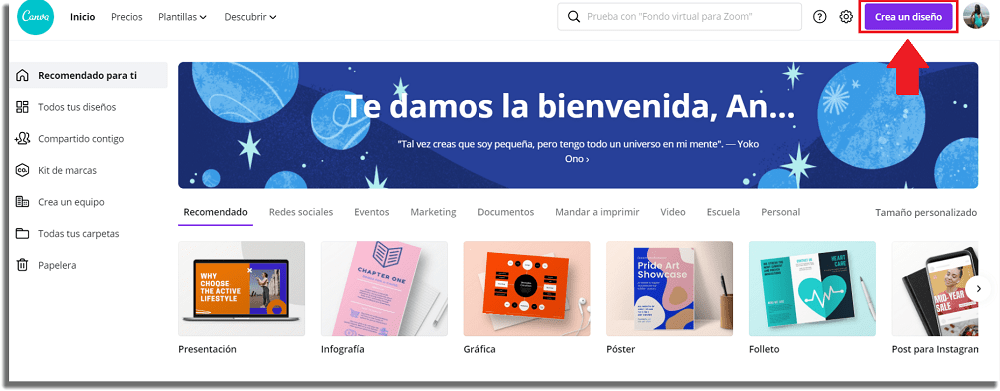
3 – Ahora, seleccione la opción Tamaño Personalizado;
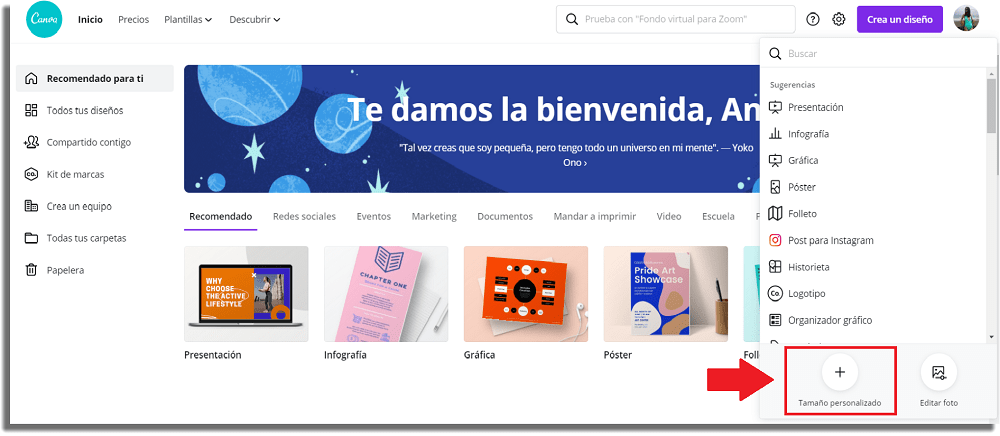
4 – Coloca las medidas 1080px x 1920px y, luego, haz clic en Crear un Diseño Nuevo;
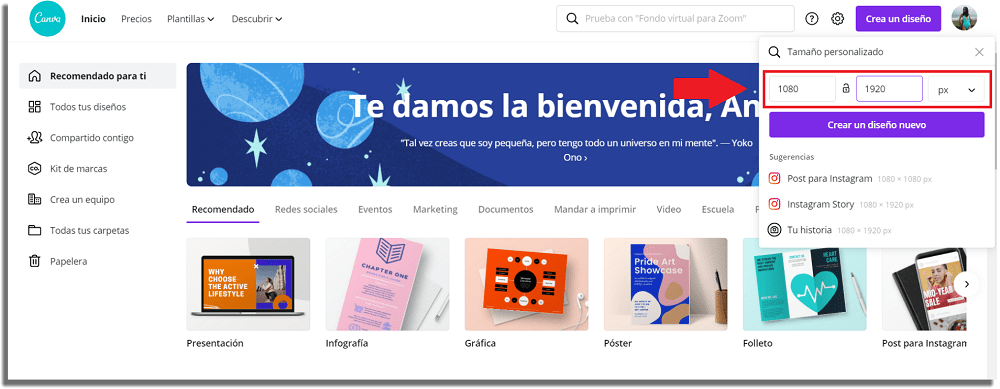
5 – En la barra de búsqueda de plantillas, escribe uno de los siguientes términos: tarjeta de negocios/tarjeta de presentación/tarjeta de visita;
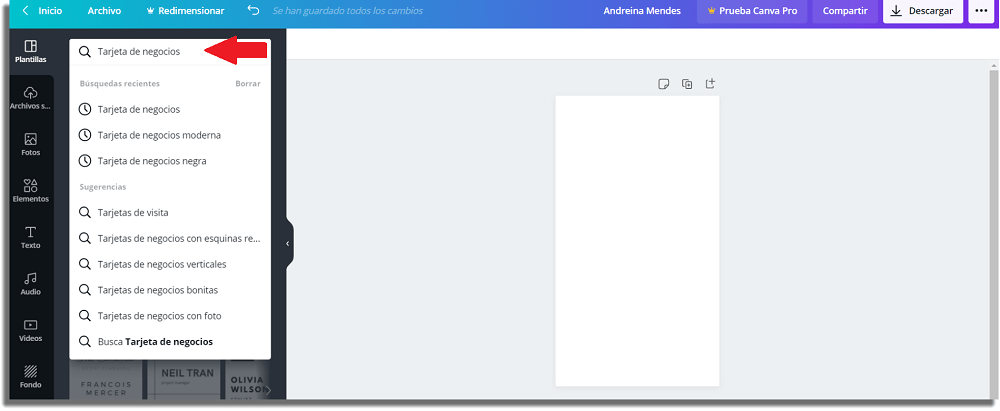
6 – Escoge uno de los modelos disponibles;
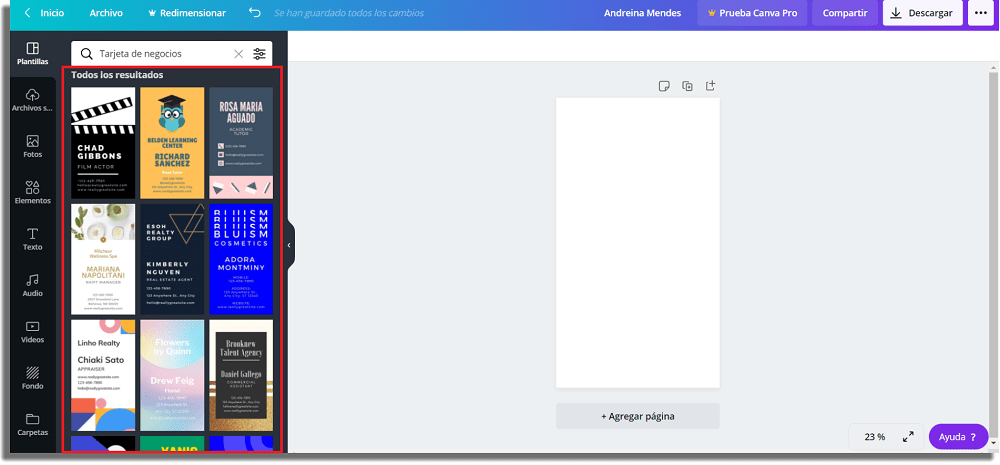
7 – Ahora, es el momento de editar la plantilla acorde a tu empresa o marca y crear una increíble tarjeta de presentación digital para WhatsApp.
Cómo personalizar la plantilla de la tarjeta
El primer paso es subir el logotipo de tu empresa o marca a Canva. Para hacer esto, dirígete a la barra lateral izquierda y selecciona la opción Archivos Subidos.
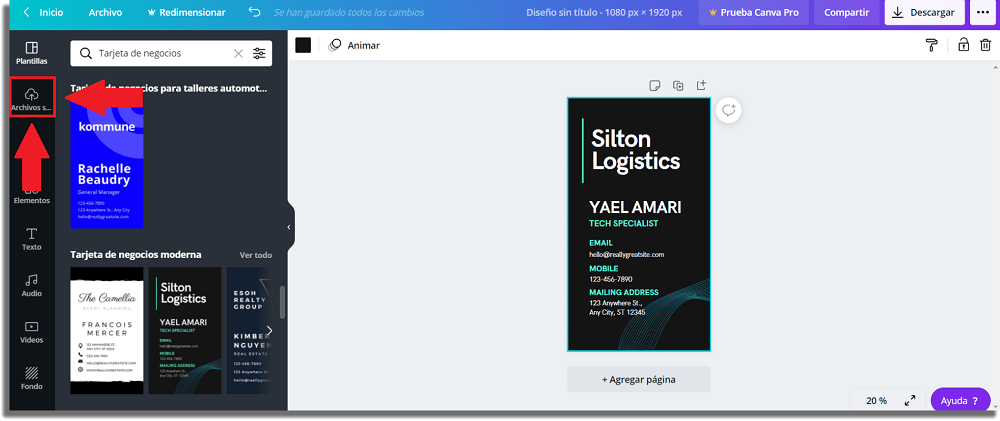
A continuación, carga tu logotipo con la mejor resolución posible haciendo clic en el botón Subir Archivos.
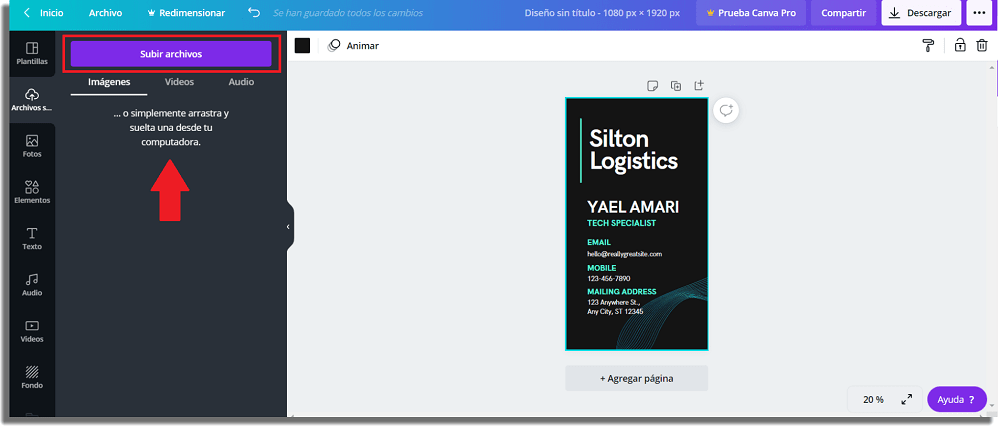
Inserta tu logotipo en el lugar que mejor te parezca. Ahora, puedes editar los elementos de la plantilla actual o añadir otros. Para colocar stickers, formas, marco o líneas en tu tarjeta, ve al menú lateral y selecciona la opción Elementos. Canva te ofrece una infinidad de opciones para personalizar tu tarjeta de presentación digital para WhatsApp.
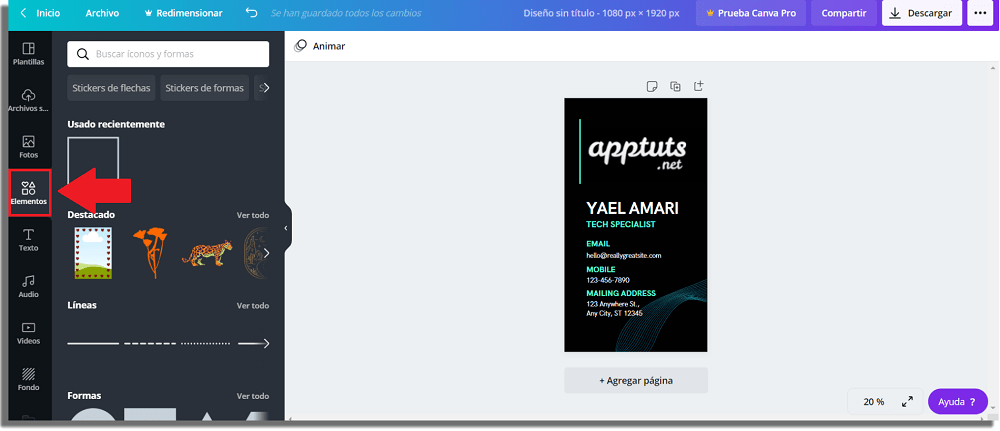
Puedes insertar cuadros de texto si la plantilla que has elegido no tiene suficientes. Para hacer esto, solo tienes que ir al menú lateral y seleccionar la opción Texto.

Después de hacer todo esto, ya tendrás todos los elementos para crear una tarjeta de presentación digital para WhatsApp. El resto depende de tu creatividad, solo tienes que acceder a los menús mencionados anteriormente y utilizar la barra de búsqueda para poner lo que necesitas.
En la siguiente parte de este artículo, te diremos los elementos clave que no pueden faltar en tu tarjeta de presentación digital para WhatsApp.
Lo que debe estar presente en tu tarjeta
- Logotipo de la empresa;
- Tu nombre;
- Tu cargo;
- Información de contacto;
- Tu dirección, en caso de ser una tienda física.
Cualquier otra información será extra, dependiendo únicamente de lo importante que sea para tu empresa o marca. Sin embargo, es importante recordar que la tarjeta de presentación es un espacio pequeño y, si lo llenas de mucha información, no quedará bien ante tus clientes.
Por lo tanto, concéntrate solo en poner la información más importante para que ese cliente potencial se ponga en contacto contigo.
¿Ya terminaste de crear tu tarjeta? A continuación, haz clic en Descargar.
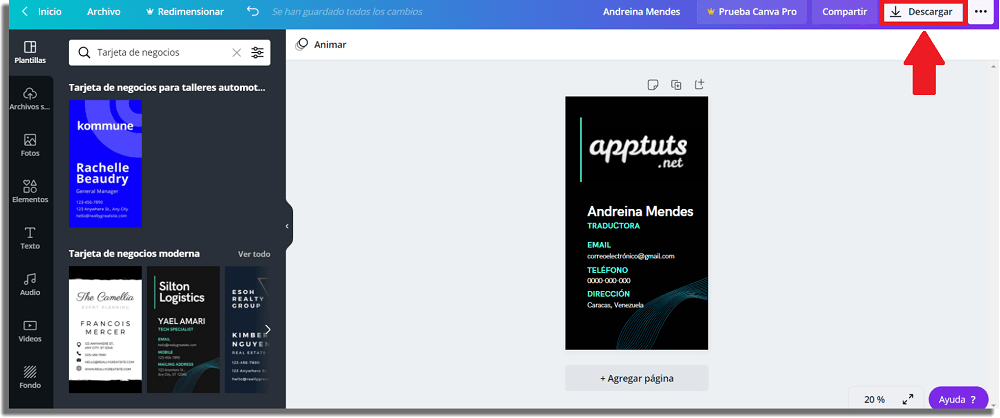
¡Sigue nuestros consejos y aprende a utilizar Canva para crear tu propia tarjeta de presentación digital para WhatsApp!
Canva es una de las mejores herramientas para quien necesita crear imágenes para su marca o empresa, pero no tiene los recursos para contratar a un profesional.
Por eso, nosotros te ayudamos a utilizarlo para que puedas ahorrar dinero, al mismo tiempo que creas imágenes de calidad que transmiten profesionalidad.
¿Te gusta usar Canva? Entonces echa un vistazo a esta guía con trucos que probablemente no conocías.